نحوه استفاده از نرمافزار ویرایش عکس Color Splash Studio
تبلیغات
در دنیای فناوری این روزهای ما، برنامههای کاربردی و نرمافزارهای متنوعی برای گوشیهای موبایل هوشمند وجود دارند. برخی از آنها برای دوربین گوشی و عکاسی با آن است. یکی از معروفترین نرمافزارهای عکاسی با موبایل، اینستاگرام است. اما اگر از این نرمافزار خسته شدهاید و به دنبال برنامه جالب و متفاوتی میگردید و همچنین از کاربران آیفون هستید، میتوانید از نرمافزار Color Splash Studio استفاده کنید. این برنامه تا پیش از این برای دستگاههای مبتنی بر مک بود. اما در حال حاضر برای آیفون نیز عرضه شده است. در این مطلب شما را راهنمایی میکنیم تا بتوانید به بهترین نحو ممکن از این نرمافزار استفاده کنید.

پس از نصب و اجرای Color Splash Studio، سه گزینه مختلف برای انتخاب عکس در اختیار شما قرار داده میشود؛ یکی از آنها برای گرفتن عکس جدید است، یک عکس از Camera Roll یا Photo Stream یا شبکههای اجتماعی انتخاب کنید. پس از گرفتن عکس یا انتخاب آن از آلبوم، Color Splash Studio به شما اجازه میدهد تا عکس خود را تا پیش از تغییر رنگش به سیاه و سفید، برش بدهید. در این مرحله میتوانید از انگشت خود برای رنگ کردن هرکدام از قسمتهای مورد نظر استفاده کنید.
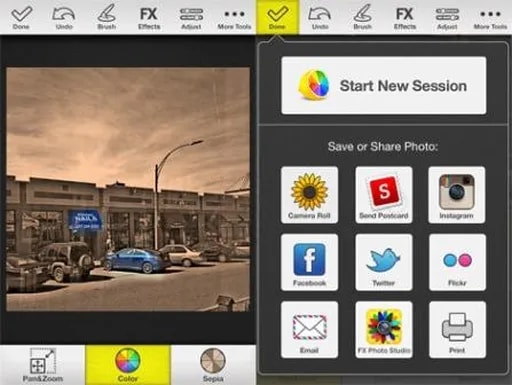
در کنار کلید این نرمافزار، سه کلید دیگر نیز وجود دارد. کلیدهای رنگ به شما اجازه میدهند تا رنگ دلخواه را به عکس اضافه کنید. کلید Grayscale درست برعکس کار میکند. یعنی عکس را سیاه و سفید میکند. استفاده از هر دوی این کلیدها به شما اجازه میدهد تا رنگ را به منطقهای که میخواهید اضافه کنید. با انتخاب کلید Pan & Zoom میتوانید اندازه دقیقتر و ضربههای درستتری از قلم را روی عکس داشته باشید.
در بالای این نرمافزار ابزارهای متعددی وجود دارند. با کلیک روی گزینه Brush، چهار اندازه مختلف از قلمو برایتان نمایش داده میشود که میتوانید با توجه به نیازتان یکی را انتخاب کنید. برای هر کدام از قلمها میتوانید میزان قطر قلم، تاری و نرمی آن را به دلخواه تنظیم کنید. گزینه FX Effect، سه افکت مختلف نرم، رویایی و بسیار روشن را در اختیار شما قرار میدهد. همچنین میتوانید بین گزینههای sepia (قهوهای) یا تُن آبی رنگ یکی را انتخاب و به جای سیاه و سفید استفاده کنید. کلید Adjust به شما امکان میدهد تا میزان رنگ یا شدت سیاه و سفیدی یا لایههای رنگی عکس را تغییر دهید. این گزینه همچنین امکان تنظیم میزان نور و شفافیت عکس را نیز به کاربر میدهد. در آخر، گزینه More Tools، همان طور که از نامش پیداست، ابزارهای بیشتری را در اختیار کاربر قرار میدهد تا عکسهای خود را ویرایش کند. به طور مثال، میتوان به قابلیت معکوس سازی عکس اشاره کرد.
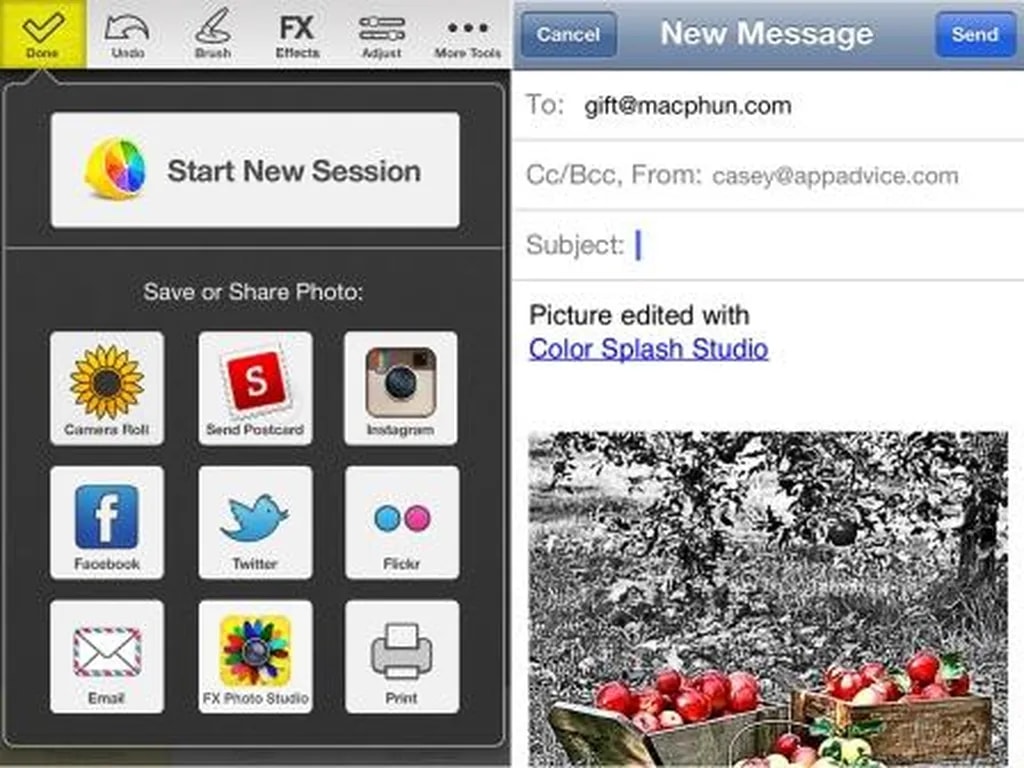
علاوه بر همه اینها، در بالای همه گزینههای یاد شده کلید Undo وجود دارد. با وجود این کلید میتوانید به طور مکرر اشتباه کنید بدون اینکه نگران خراب شدن عکس بشوید. وقتی همه کارهای لازم در مورد عکس خود را انجام دادید و از نتیجه کار راضی بودید، کلید Done را که در بالای سمت چپ صفحه وجود دارد، انتخاب کنید تا عکس ذخیره شود و بتوانید بعدها آن را با دوستان خود به اشتراک بگذارید. میتوانید عکسهای ویرایش شده را در Camera Roll ذخیره کنید، آن را به عنوان یک کارت پستال با امضا برای دوستانتان ارسال کنید و آن را چاپ یا ایمیل کنید. همچنین میتوانید آن را به خود نرمافزار FX Photo Studio ارسال کنید تا ویرایشهای بیشتری را روی آن انجام دهید و یا آن را در همه رسانههای اجتماعی مرسوم به اشتراک بگذارید. این نرمافزار استفاده بسیار آسانی دارد. اما فقط برای مک و آیفون در دسترس است. با توجه به امکاناتی که Color Splash Studio دارد، اگر برای آیپد نیز در دسترس بود بسیار جالب میشد زیرا ویرایش عکس با این نرمافزار در آیپد به نظر جالب میآید.



